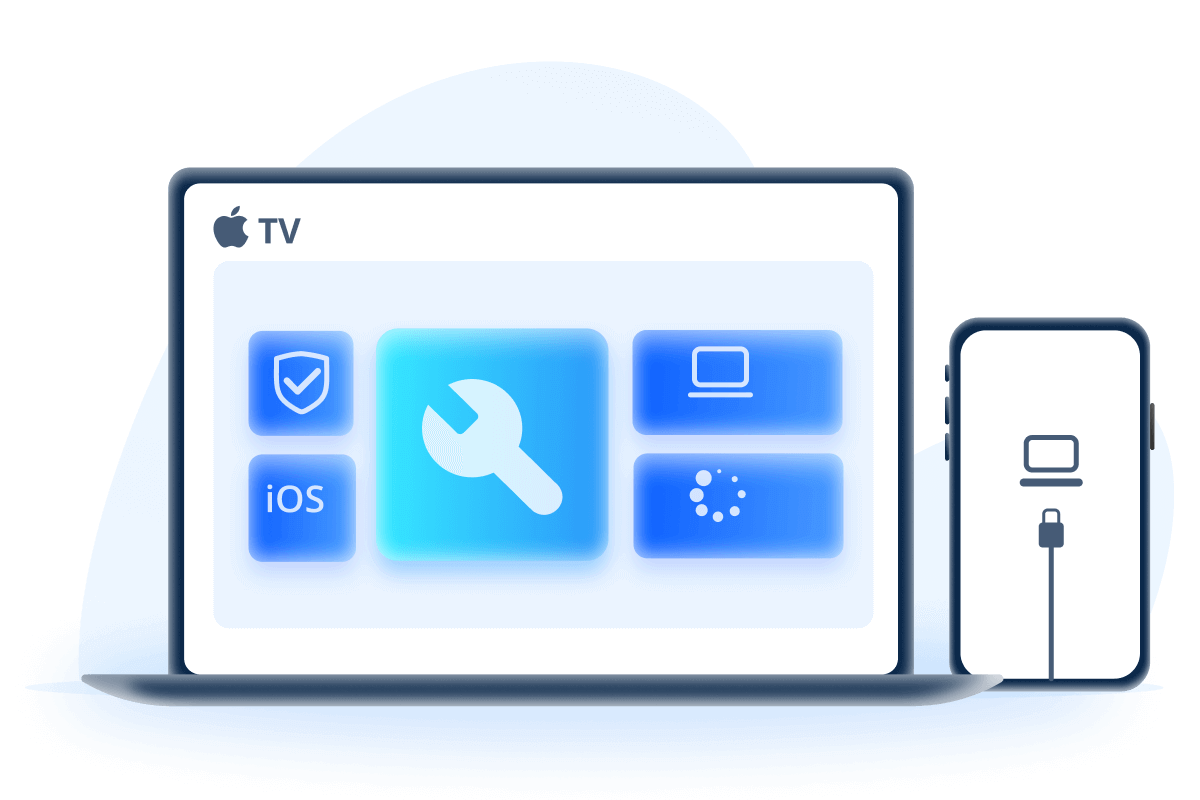Vi bruker Face ID til å låse opp enheten eller godkjenne kjøp. I de nye funksjonene som iOS 26/18/17-oppdateringene tilbyr, kan du støte på problemer som at Face ID ikke lenger fungerer eller at Face ID ikke er tilgjengelig, prøv igjen senere. Det er ofte feil med Face ID siden de nyeste iOS-oppdateringene.
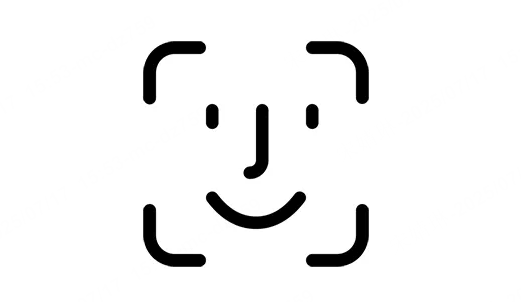
I denne artikkelen vil vi hjelpe deg med å fjerne feilmeldingen Face ID fungerer ikke lenger og Face ID er ikke tilgjengelig med enkle løsninger.
Innholdsfortegnelse:
- Del 1: Hvorfor har Face ID sluttet å fungere?
- Del 2: Hvordan konfigurerer du Face ID riktig?
- Del 3: Face ID fungerer ikke lenger? 6 tips

- Tips 1. Løs Face ID-feilen som ikke er tilgjengelig på grunn av en iOS-systemfeil 🔥
- Tips 2. Deaktiver og aktiver deretter Face ID på iPhone på nytt
- Tips 3. Tilbakestille Face ID
- Tips 4. Tvinge en omstart av iPhone
- Tips 5. Tilbakestill alle innstillinger
- Tips 6. Deaktiver alternativet Krev oppmerksomhet for Face ID
- Del 4: Vanlige spørsmål om iPhone Face ID
Hvorfor har Face ID sluttet å fungere?
Som andre iOS-feil, vil det være mye lettere å løse «Face ID er ikke tilgjengelig» -feilen hvis du kjenner årsaken. Det er ingen enkelt årsak bak denne feilen, her er noen mulige faktorer som kan forhindre deg i å aktivere Face ID på iPhone.
Problemer med programvaren
- Feil etter iOS-oppdatering: En feilaktig installasjon eller en programvarekonflikt etter en oppdatering kan blokkere sensoren.
Løsning: Tilbakestill Face ID i Innstillinger > Face ID og kode.
- Korrupte sikkerhetsinnstillinger: Concentration -begrensninger eller utilsiktet deaktivering i Apple Pay forstyrrer gjenkjennelsen.
Løsning: Kontroller aktivering for hver funksjon (opplåsing, kjøp osv.).
- Biometriske data ødelagt: Etter flere mislykkede forsøk suspenderer systemet Face ID midlertidig av sikkerhetsmessige årsaker.
Løsning: Ta opp ansiktet ditt på nytt i optimal belysning.
Maskinvareproblemer
- Skadet TrueDepth-sensor: Støt, vanninntrengning eller fall som påvirker komponenter (infrarød projektor, punktkamera).
Løsning: Apple Store-diagnose kreves.
- Fysisk hindring: Dårlig justert beskyttelsesfilm, støv i hakket eller tykk hjelm som maskerer ansiktet.
Løsning: Prøv igjen flere ganger.
- Ikke-originale komponenter: Hvis du bytter ut skjermen eller ansiktsmodulen med deler som ikke er fra Apple, blir Face ID ugyldig.
Løsning: Bruk Apple Support-appen til å kontrollere ektheten til delene.
Hvordan konfigurerer jeg Face ID riktig?
Før du prøver triksene for å fikse Face ID som ikke lenger fungerer, må du vite noen grunnleggende ting om hvordan du konfigurerer den. Dette vil unngå feilen «Face ID er ikke tilgjengelig.»
- Face ID er kun kompatibel med følgende iPhones: iPhone X og nyere, iPad Pro 2,9« (3. og 4. generasjon), iPad Pro (11»).
- TrueDepth-frontkameraet dekkes ikke av en skjermbeskytter eller noe annet. TrueDepth-kameraet må kunne fange opp hele ansiktet ditt, så sørg for at ansiktet ditt er godt synlig.
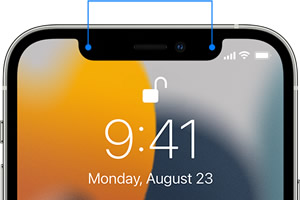
- Rengjør din kamera foran, noe som kan hindre iPhone i å fange opp ansiktet ditt på riktig måte.
- Unngå også solbriller. Hvis du bruker briller eller maske, kan du bruke funksjonen Demand Attention for Face ID!
- Vær oppmerksom på retningen på iPhone. Når du konfigurerer Face ID, bør du holde iPhone i stående modus. Face ID vil fungere mye bedre på denne måten.
- Når det gjelder avstand, må iPhone ikke være lenger unna enn armlengden for å konfigurere Face ID.
- Hvis du konfigurerer Face ID utendørs, spesielt hvis det er veldig solrikt, må du sørge for at du vender mot solen.
Følg disse trinnene for å konfigurere Face ID på iPhone:
Trinn 1 – Gå til Innstillinger og velg «Face ID og kode». Skriv inn tilgangskoden din hvis du blir bedt om det.
Trinn 2 – Velg «Tilbakestill Face ID» og følg trinnene på skjermen. Din iPhone vil utføre to skanninger.
Trinn 3 – Face ID er nå konfigurert.
Face ID fungerer ikke lenger? 6 tips
Vi har funnet 6 løsninger for å fikse Face ID som ikke lenger fungerer og fjerne feilen Face ID er ikke tilgjengelig på denne iPhone.
1 Fikse Face ID-feilen som ikke er tilgjengelig på grunn av en iOS-systemfeil
iOS-oppdateringen kan føre til uforutsette feil på iPhone, for eksempel at Face ID ikke er tilgjengelig og at det er umulig å konfigurere. Det er ikke lett å løse denne typen problemer hjemme uten å miste data. Takket være avansert teknologi finnes det tredjepartsverktøy som du kan installere på datamaskinen din, slik at du kan reparere iPhone med et enkelt klikk. Vi anbefaler å bruke iMyFone Fixppo - iOS-systemreparasjon.
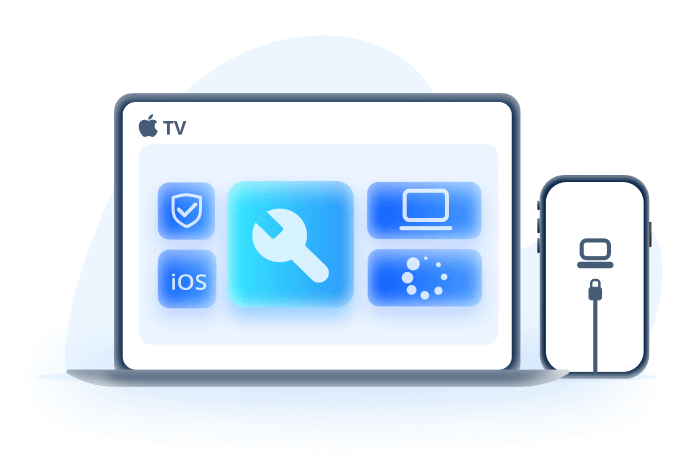
Liste over Fixppo-funksjoner
- Denne programvaren er i stand til å fikse mer enn 150 iOS-relaterte problemer, for eksempel at Face ID ikke lenger fungerer.
- Høy suksessrate på 99 % for å løse iOS-problemer, alt med bare noen få klikk.
- Dataene dine forblir trygge og sikre. Med standardmodus kan du fikse Face ID som ikke lenger fungerer uten å risikere å miste dataene dine.
- Selv nybegynnere kan enkelt bruke programvaren som profesjonelle.
For å fikse Face ID som ikke lenger fungerer med Fixppo :
Trinn 1. Når du har lastet ned Fixppo, åpner du det på datamaskinen. Koble iPhone til PC-en med en USB-kabel. Velg iOS System Repair > Standard Mode.
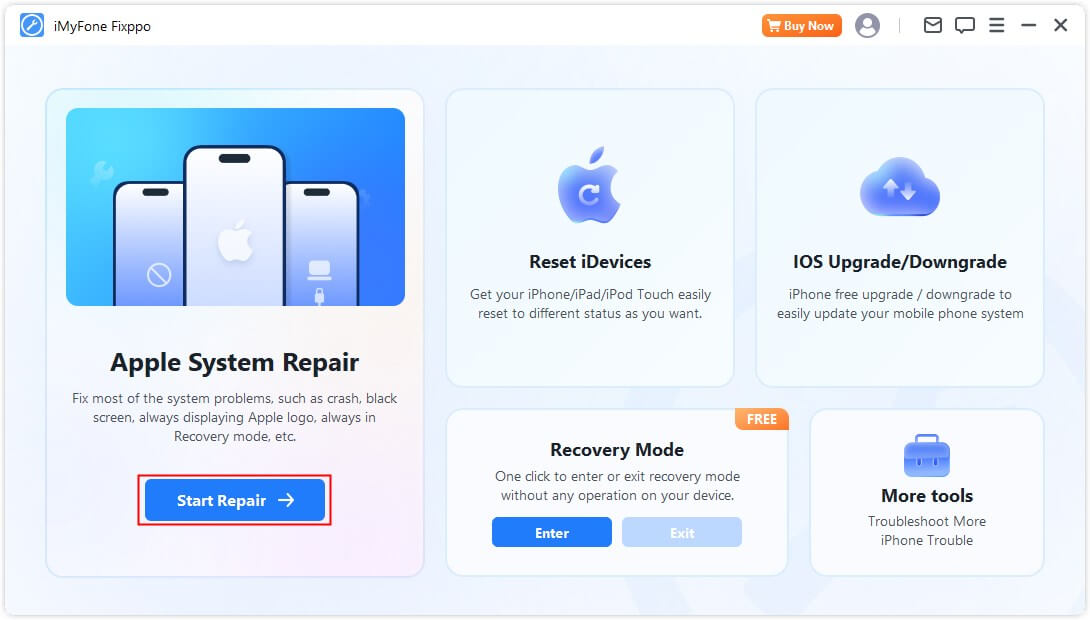
Trinn 2. Klikk deretter på Last ned-knappen. Dette trinnet er viktig for å reparere iPhone. Programvaren vil automatisk oppdage din iPhone og velge en passende fastvare.

Trinn 3.Nå er alt du trenger å gjøre å klikke på Start reparasjon. Etter noen sekunder vil iPhone gå tilbake til det normale. Du kan nå konfigurere Face ID.

Tips
Fixppo kan brukes til å løse andre iOS-problemer som iPhone som sitter fast på en svart skjerm, Apple-logoen, når Bluetooth ikke fungerer, Locate ikke fungerer, iPhone blir sittende fast på den gule skjermen osv.2 Deaktiver og aktiver deretter Face ID på iPhone på nytt
Dette er den enkleste og mest grunnleggende måten å håndtere Face ID-problemer på. Bare deaktiver Face ID og aktiver den på nytt. Dette bør oppdatere Face ID og få den til å fungere. Her er trinnene:
- Gå til Innstillinger på iPhone X og søk etter Face ID og passord.
- Deaktiver alternativet Lås opp iPhone.
- Vent noen sekunder, og gjør deretter det samme igjen, men med alternativet aktivert.
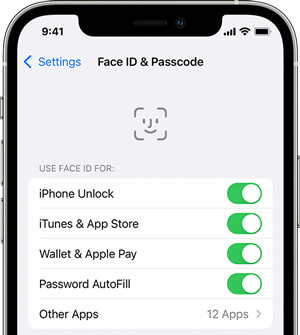
3 Tilbakestill Face ID for å fjerne Face ID-feilen er ikke tilgjengelig
Hvis Face ID-feilen vedvarer på iPhone, tilbakestiller du funksjonen. Konfigurer deretter Face ID på nytt.
- Først og fremst går du til «Innstillinger» på din iPhone.
- Gå deretter til «Face ID og kode», og trykk på «Tilbakestill Face ID».
4 Tvinge en iPhone til å starte på nytt for å reparere Face ID som ikke lenger fungerer
Å tvinge en iPhone til å starte på nytt er nyttig i mange tilfeller, spesielt med mindre iOS-feil som at Face ID ikke er tilgjengelig.
- Trykk raskt på og slipp volum opp-knappen.
- Gjør det samme med volum ned-knappen.
- Hold sideknappen nede til Apple-logoen vises på skjermen.
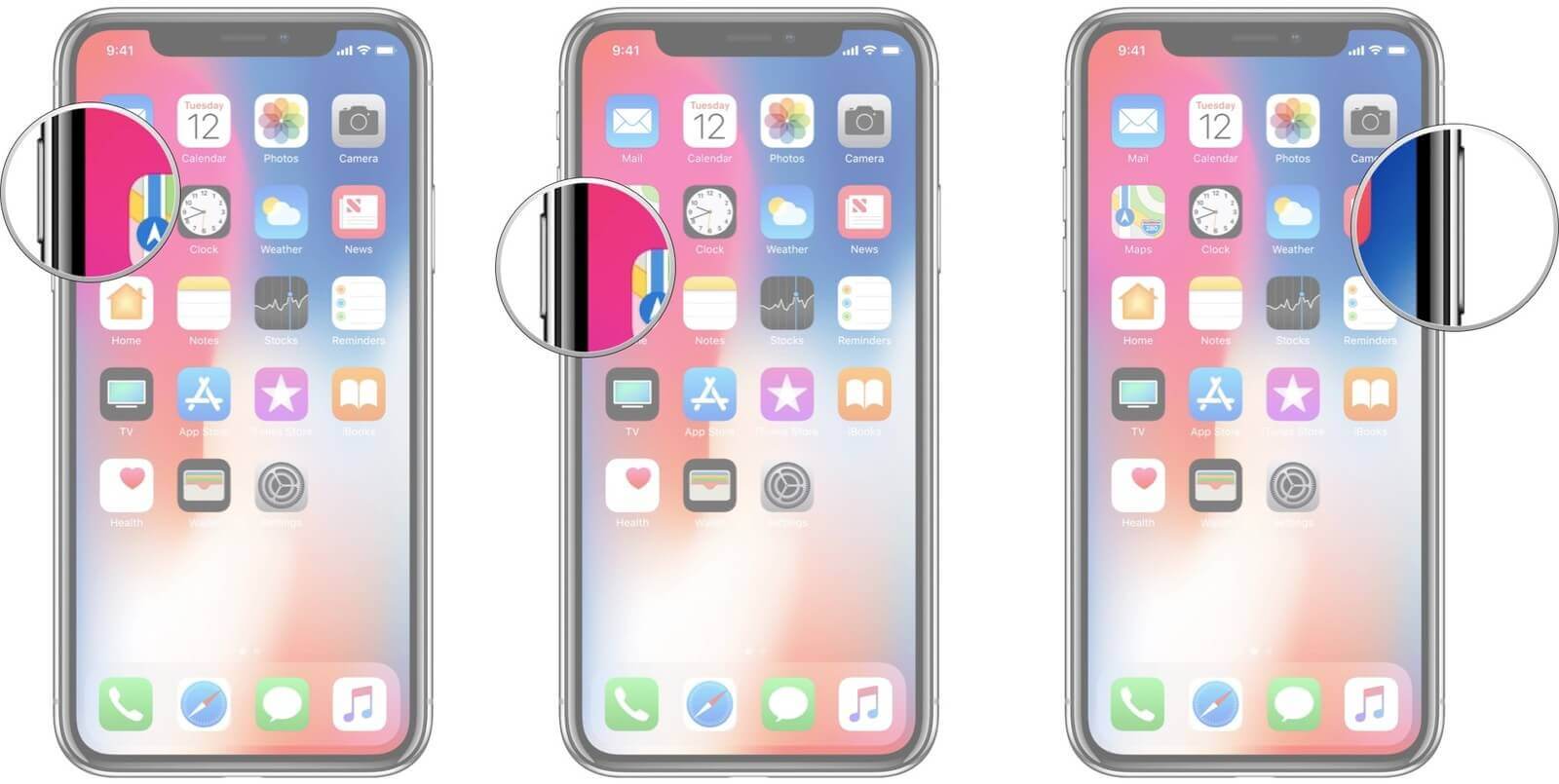
5 Tilbakestill alle innstillinger
Hvis du fortsatt får Kan ikke aktivere Face ID på denne iPhone -feilen, her er et annet tips. Dette vil tilbakestille iPhone-innstillingene til standard og fikse eventuelle mindre Face ID-relaterte feil.
- Gå til Innstillinger og deretter Generelt.
- Gå til Overfør eller tilbakestill iPhone > Tilbakestill. Velg Tilbakestill alle innstillinger.
- Skriv inn passordet ditt for å bekrefte handlingen.
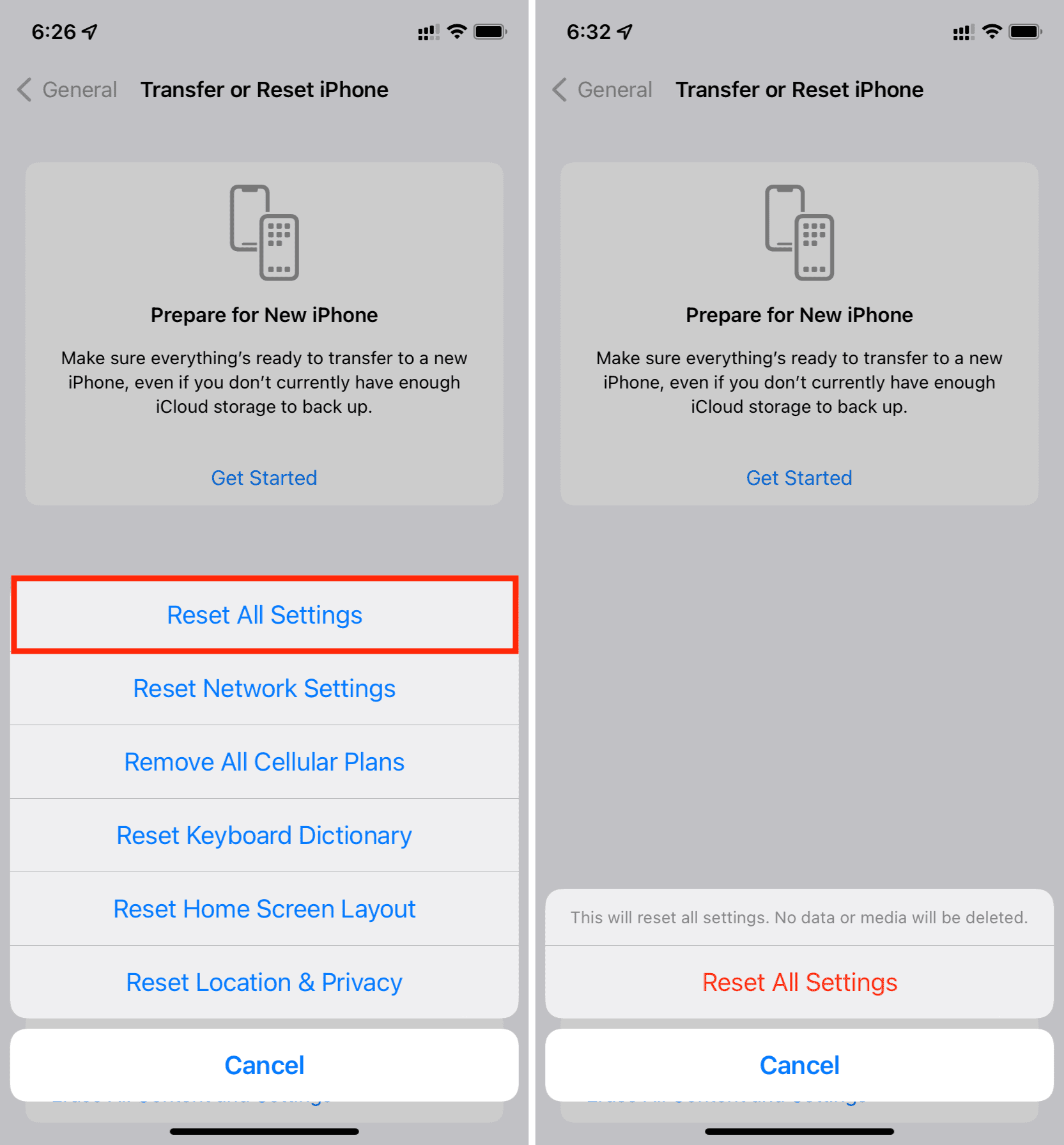
6 Deaktiver alternativet Krev oppmerksomhet for Face ID
Hvis du låser opp iPhone med Face ID, må du se på iPhone med åpne øyne. Dette betyr at du ikke er oppmerksom når du låser opp iPhone med Face ID. Så du står overfor problemet med at Face ID ikke lenger fungerer, eller at du ikke kan bruke den.
Hvis du vil låse opp iPhone uten å se på skjermen, deaktiverer du alternativet Krev oppmerksomhet for Face ID.
- Åpne Innstillinger på iPhone, og klikk deretter på Generelt > Tilgjengelighet.
- Klikk på alternativet Face ID og passord.
- Fjern deretter merket for Krev oppmerksomhet for Face ID og sjekk om problemet med at Face ID ikke lenger fungerer, er løst.
Vanlige spørsmål om Face ID iPhone
Er problemet med iPhone Face ID løst? Finn ut spørsmålene og svarene om ansiktsgjenkjenning på iPhone eller iPad.
1 Fungerer det å låse opp Face ID med et bilde?
Svaret er nei, det er ikke mulig å låse opp en iPhone med Face ID ved hjelp av et bilde. Selv et nærbilde vil ikke låse opp enheten din.
Apple-enheter har en rekke sikkerhetsfunksjoner som gjør det vanskelig å låse opp en iPhone uten brukerens fysiske ansikt.
iPhone Face ID-systemet bruker 3D-teknologi for å oppdage og kartlegge ansiktet ditt. Ettersom bilder er todimensjonale, vil de ikke bli oppdaget av enhetens TrueDepth-kamera.
2 Hvordan kan jeg få Face ID til å fungere med solbriller?
Heldigvis finnes det en enkel innstilling som gjør det lettere for Face ID å gjenkjenne ansiktet ditt når du bruker solbriller. Men det er litt mindre sikkert. Slik gjør du det.
- Åpne Innstillinger > Aktiver Face ID og kode.
- Skriv inn iPhone-passordet ditt.
- Bla ned til bryteren der det står Krev oppmerksomhet for Face ID, og aktiver den.
- Trykk på Ok.
Konklusjon
Noen ganger slutter Face ID å fungere, og feil som Face ID er ikke tilgjengelig vises. Heldigvis kan du løse disse små problemene hjemme med løsningene i denne artikkelen.
Hvis du ikke kan fikse iPhone med de første løsningene, kan du velge den siste metoden, iOS-systemreparasjonsverktøyet - iMyFone Fixppo.